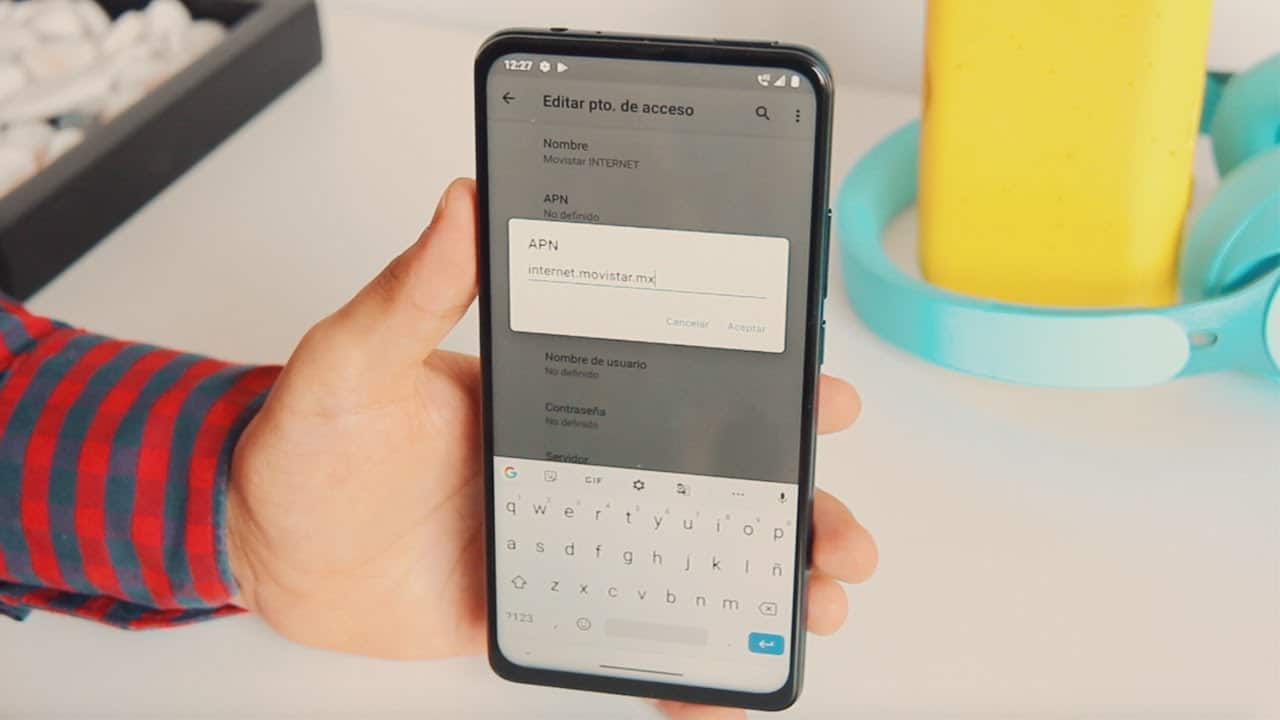Punto de acceso para compartir internet Movistar
En el artículo de hoy, nos enfocaremos en cómo configurar el punto de acceso (APN) en tu dispositivo móvil para poder compartir la conexión a Internet de Movistar. Compartir internet con otros dispositivos puede ser muy útil en situaciones donde no tienes acceso a una red Wi-Fi o cuando deseas ahorrar en el consumo de tus datos móviles.
Configurando el APN
Para configurar el APN de Movistar en tu dispositivo, sigue los siguientes pasos:
Android:
- Dirígete a la configuración de tu dispositivo.
- Busca la opción «Conexiones» o «Redes móviles» y selecciónala.
- Una vez dentro, busca la opción «Nombres de punto de acceso» o «APN».
- Aquí encontrarás la lista de APN disponibles, selecciona el de Movistar.
- Rellena los campos obligatorios con la siguiente información:
- Nombre: Movistar
- APN: internet.movistar.com
- Guarda los cambios y reinicia tu dispositivo.
iOS:
- Ve a la configuración de tu iPhone o iPad.
- Selecciona la opción «Datos móviles» o «Celular».
- En la sección «Red de datos móviles» o «APN», introduce la siguiente información:
- Punto de acceso: internet.movistar.com
- Usuario: Deja este campo en blanco
- Contraseña: Deja este campo en blanco
- Guarda los cambios y reinicia tu dispositivo.
Listo, una vez que hayas configurado correctamente el APN de Movistar en tu dispositivo, podrás compartir la conexión a Internet con otros dispositivos cercanos a través de la función de «punto de acceso» o «tethering» que se encuentra generalmente en la configuración de red de tu dispositivo.
Recuerda que al compartir internet a través de tu dispositivo móvil, podrías incurrir en costos adicionales según tu plan de datos contratado. Si tienes alguna duda o necesitas más información, te recomendamos ponerte en contacto con el servicio de atención al cliente de Movistar.
 La guía definitiva para configurar APN en Colombia Claro: Paso a paso para optimizar tu experiencia móvil
La guía definitiva para configurar APN en Colombia Claro: Paso a paso para optimizar tu experiencia móvil